
发布时间:2022-05-16 来源:win7旗舰版 浏览量:
|
Windows 10是美国微软公司研发的跨平台及设备应用的操作系统。是微软发布的最后一个独立Windows版本。Windows 10共有7个发行版本,分别面向不同用户和设备。2014年10月1日,微软在旧金山召开新品发布会,对外展示了新一代Windows操作系统,将它命名为“Windows 10”,新系统的名称跳过了这个数字“9”。截止至2018年3月7日,Windows 10正式版已更新至秋季创意者10.0.16299.309版本,预览版已更新至春季创意者10.0.17120版本
win10系统“高级显示设置”不见了怎么办?用户更新win10系统后,发现“高级显示设置”消失了,这让用户非常苦恼,这下该怎么调节色温呢?小伙伴们不要着急,下面小编教大家找回“高级显示设置”选项的方法。
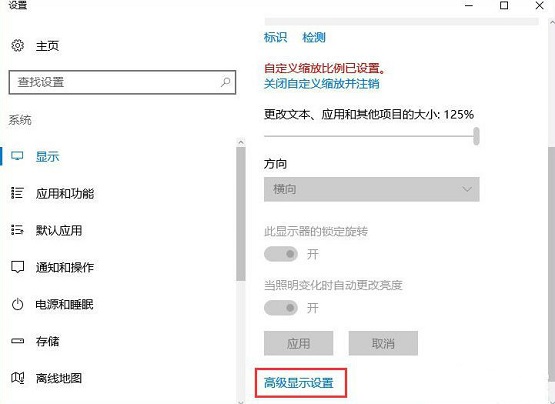
步骤如下:
1、同样在桌面上单击右键,选择【显示设置】;
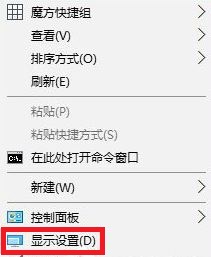
2、在显示界面右侧点击【显示适配器属性】;
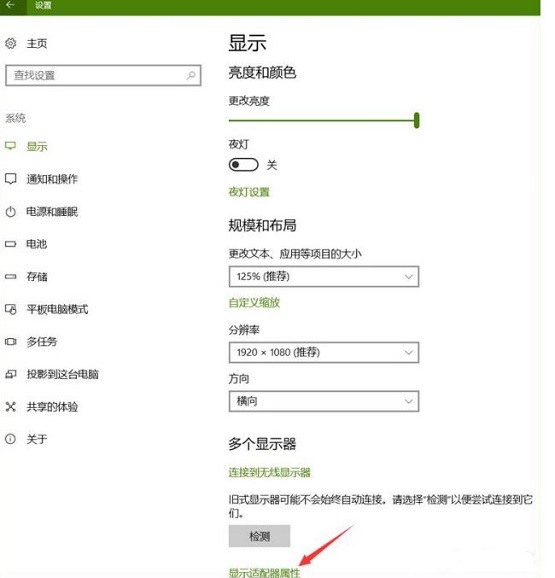
3、点击颜色管理下的【颜色管理】选项;
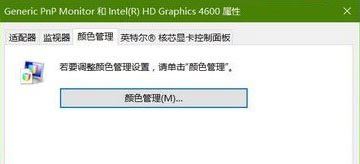
4、点击【下一步】;
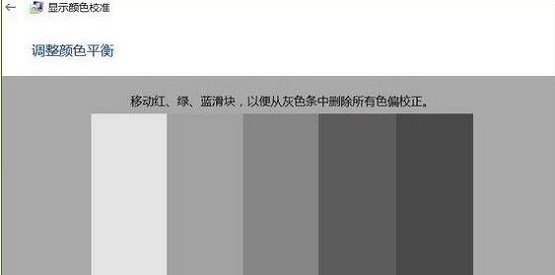
5、然后在弹出的界面点击【校准显示器】按钮即可打开!
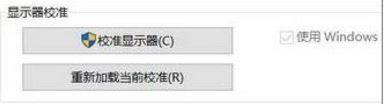
如果大家发现win10系统的高级显示设置不见了,那么可以采用上述教程来找回高级显示设置选项,希望该教程可以帮助到大家。 Windows 10系统成为了智能手机、PC、平板、Xbox One、物联网和其他各种办公设备的心脏,使设备之间提供无缝的操作体验。 |
在win10正式版系统中许多用户会给账户设置密码,一定程序上保护系统安全,当然一些用户为了安全还想
近来,一些用户在Windows10系统遇到一个的问题,电脑中的某个应用导致html文件默认应用设置
不久之前,微软向用户们推送了Windows10一周年更新正式版。不过,不少朋友在将升级系统后,发现
经典的Windwos7系统下,用户如果想要打开“控制面板”